Kaip ištaisyti sustabdymo kodo VIDIN P MAITINIMO KLAIDĄ?
įvairenybės / / August 04, 2021
Skelbimai
Neseniai BSOD („Blue Screen of Death“) VIDINĖ POWER ERROR paveikė daug „Windows 10“ vartotojų. Tai gali atsirasti dėl kelių priežasčių, įskaitant pasenusius, sugadintus ar nesuderinamus tvarkykles, mažą žiemos miego failo dydį, šiukšlių failus, aparatūros problemas ar kai kurias sistemos failų problemas.
Puslapio turinys
-
1 Ištaisykite „INTERNAL_POWER_ERROR“ mėlyną ekraną sistemoje „Windows 10“
- 1.1 1 pataisa: atnaujinkite tvarkykles:
- 1.2 2 pataisa: išjunkite savo vaizdo plokštę:
- 1.3 3 pataisa: grąžinkite savo tvarkykles:
- 1.4 4 pataisa: padidinkite užmigdymo failo dydį:
- 1.5 5 pataisa: kietojo disko išjungimo laikmatį nustatykite į 0:
- 1.6 6 pataisa: galite išjungti automatinius tvarkyklių naujinimus ir pašalinti ekrano tvarkyklę:
- 1.7 7 pataisa: atlikite SFC nuskaitymą:
- 1.8 8 pataisa: išvalykite nepageidaujamus failus:
- 1.9 9 pataisa: patikrinkite, ar nėra HDD sugadinimo:
Ištaisykite „INTERNAL_POWER_ERROR“ mėlyną ekraną sistemoje „Windows 10“
Nepaisant to, kad ir kokia priežastis sukeltų VIDIN P GALIMOS KLAIDĄ, mes turime galimų pataisymų, kad aplenktume kiekvieną iš jų. Apsvarstykite galimybę naudoti šiame straipsnyje išvardytus pataisymus, kad išspręstumėte VIDINIO MAITINIMO KLAIDĄ. Pažvelk:
1 pataisa: atnaujinkite tvarkykles:
Kaip ir kelios kitos BSOD klaidos, „INTERNAL POWER ERROR“ taip pat yra sugadintų, pasenusių ir nesuderinamų tvarkyklių rezultatas. Taigi pirmasis būdas išspręsti minėtą problemą yra tvarkyklių atnaujinimas. Tai galite padaryti rankiniu būdu per „Device Manager“ arba automatiškai naudodamiesi atnaujinamais įrankiais, esančiais internete.
Norėdami atnaujinti tvarkykles rankiniu būdu per Įrenginių tvarkytuvę:
- Pirma, dešiniuoju pelės mygtuku spustelėkite Pradėti meniu ir pasirinkite parinktį Įrenginių tvarkytuvė iš kontekstinio meniu.

- Ant „Device Manager“ langas, išplėskite visus galimus skyrius vienas po kito.
- Dabar dešiniuoju pelės mygtuku spustelėkite tik tvarkykles su geltona nuoroda ir pasirinkite toliau Atnaujinti tvarkyklę iš antrinio meniu.
- Kitoje eilutėje spustelėkite parinktį Automatiškai ieškokite atnaujintos tvarkyklės programinės įrangos tada toliau vykdykite instrukcijas, nurodytas ekrane. Procesas išliks toks pat keliems vairuotojams (su geltona indikacija) ir jo reikia laikytis atskirai.
- Kai baigsite juos visus atnaujinti, paleiskite kompiuterį iš naujo, paleiskite atitinkamą programą ir patikrinkite, ar minėta problema išspręsta.
Norėdami automatiškai atnaujinti tvarkykles naudodami internetinius įrankius:
Visų tvarkyklių atnaujinimas rankiniu būdu gali būti nepaprastai daug laiko reikalaujantis ir daug pastangų reikalaujantis procesas. Taigi, jei norite išvengti tokios situacijos, galite naudoti bet kurį automatinį tvarkyklių atnaujinimo įrankį, kurį galite rasti internete, paleisti juos ir leisti jiems greitai atnaujinti visus reikalingus tvarkykles.
Skelbimai
2 pataisa: išjunkite savo vaizdo plokštę:
Išjungus „AMD Graphics“ kortelę žinoma, kad per trumpą laiką galima išspręsti „INTERNAL POWER ERROR“. Norėdami išjungti grafikos plokštę, atlikite toliau nurodytus veiksmus:
- Pradėkite kelis kartus paleisdami kompiuterį iš naujo paleidimo metu ir paleiskite automatinio taisymo režimą.
- Dabar eikite į šį kelią:
Trikčių šalinimas> Išplėstinės parinktys> Paleisties nustatymai
ir tada dar kartą spustelėkite Perkrauti mygtuką.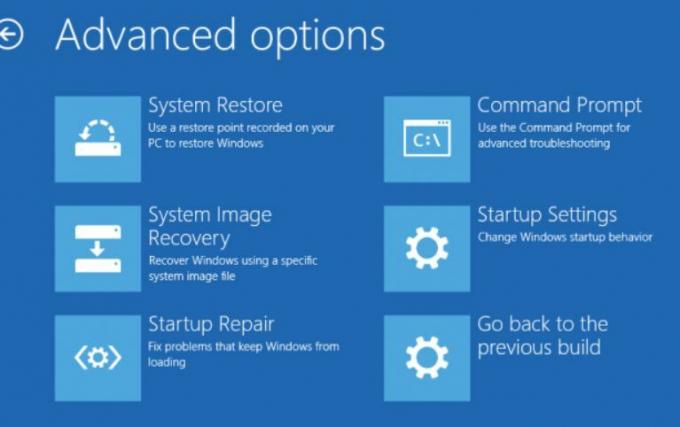
- Kai sistema bus paleista iš naujo, ekrane pasirodys parinkčių sąrašas. Čia paspauskite F5 arba 5 parinkčiai pasirinkti Saugus režimas su tinklu. (Nors ši parinktis paprastai yra 5-oje sąrašo pozicijoje; tačiau jei jį rasite kitoje vietoje, spauskite tą numerį, kad pasirinktumėte).

- Dešiniuoju pelės mygtuku spustelėkite Pradžios meniu ir tada pasirinkite parinktį Įrenginių tvarkytuvė iš kontekstinio meniu.
- Dabar Įrenginių tvarkytuvė langą, suraskite savo Vaizdo plokštė, dešiniuoju pelės mygtuku spustelėkite jį ir pasirinkite Išjungti iš antrinio meniu.
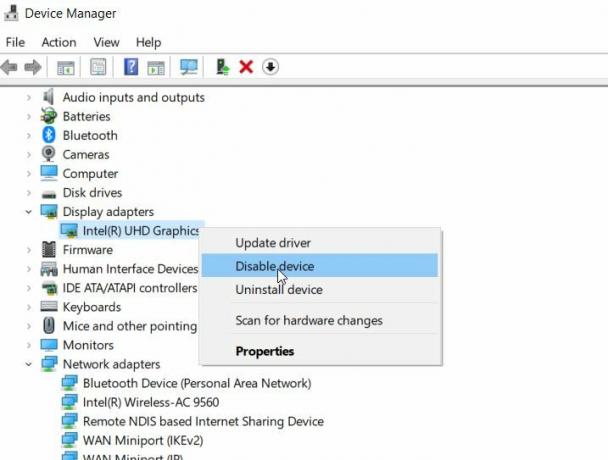
- Galiausiai patikrinkite, ar minėta problema išspręsta, ar ne. Jei ne, atlikite kitą taisymą sąraše.
3 pataisa: grąžinkite savo tvarkykles:
Kaip ir daugeliui kenčiančių vartotojų, vairuotojų grąžinimas padėjo jiems išspręsti „VIDINĖS GALIMOS KLAIDĄ“. Norėdami tai padaryti, atlikite toliau nurodytus veiksmus:
- Pirma, dešiniuoju pelės mygtuku spustelėkite Pradžios meniu ir tada pasirinkite parinktį Įrenginių tvarkytuvė iš kontekstinio meniu.
- Čia suraskite savo Vaizdo plokštė, dešiniuoju pelės mygtuku spustelėkite jį ir pasirinkite Savybės.
- Dabar Savybės langą, eikite į Vairuotojo skyrius (Iš vertikalaus meniu).
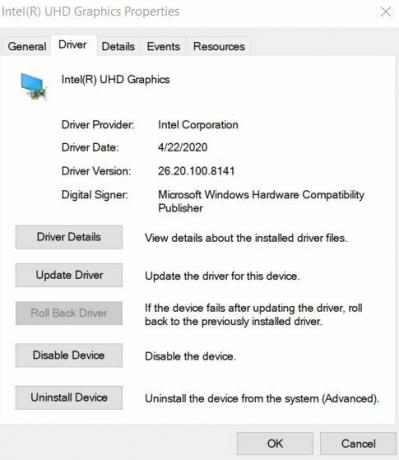
- Čia spustelėkite Grįžkite vairuotoju skirtuką ir pasirinkite GERAI.
- Kai procesas bus baigtas, galėsite patikrinti ir patvirtinti, ar jis išsprendė minėtą problemą, ar ne.
4 pataisa: padidinkite užmigdymo failo dydį:
Mažas ir ribotas žiemos miego failo dydis taip pat kartais gali sukelti „VIDINĖS MAITINIMO KLAIDOS“ problemą. Žiemos miego failas pagal numatytuosius nustatymus yra 75%, o vartotojai, jei reikia, gali jį pakeisti į 100%. Taigi, norėdami padidinti žiemos miego failo dydį ir pašalinti minėtą klaidą, atlikite toliau nurodytus veiksmus:
Skelbimai
- Pirmiausia eikite į „Windows“ paieškos juostą, įveskite „cmd “ ir paleiskite Komandinė eilutė langą iš paieškos rezultatų. Būtinai paleiskite jį naudodami Administratorius prieiga.
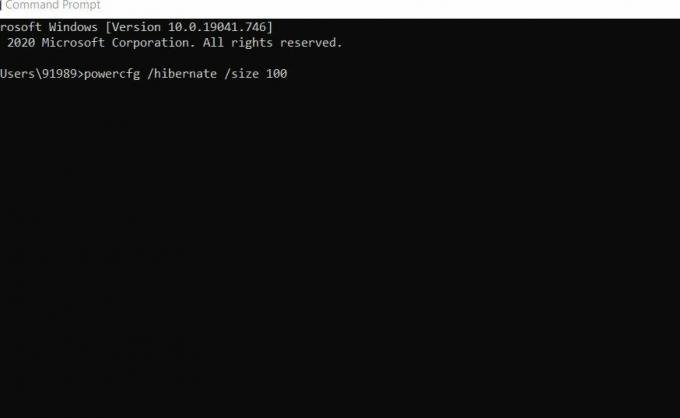
- Dabar komandų eilutės lange įveskite arba nukopijuokite + įklijuokite, „powercfg / hibernate“ / 100 dydis tada paspauskite Įveskite. Komanda apdoros ir pakeis žiemos miego failo dydį į 100%.
- Galite dar patikrinti ir patvirtinti, ar tai padėjo, ar ne.
5 pataisa: kietojo disko išjungimo laikmatį nustatykite į 0:
Kietojo disko išjungimo laikmačio nustatymas į 0 turi įrodytą poveikį sprendžiant „VIDINĖS MAITINIMO KLAIDOS“ problemą. Norėdami tai padaryti, atlikite toliau nurodytus veiksmus:
- Pirmiausia paspauskite „Windows“ raktas + S tada įveskite Maitinimo parinktys ir paieškos rezultate pasirinkite Maitinimo parinktys.
- Ant Maitinimo parinkčių langas, suraskite pasirinktą planą ir spustelėkite mygtuką Keisti plano nustatymus nuoroda.

- Toliau kitame ekrane spustelėkite Pakeiskite išplėstinius maitinimo nustatymus nuoroda.
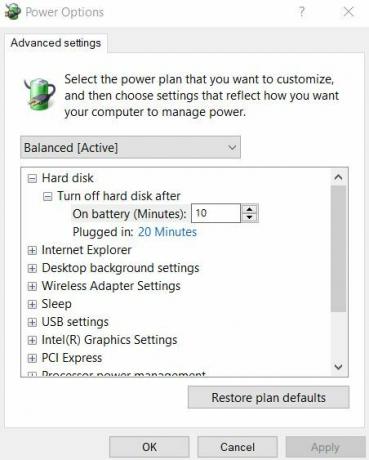
- Dabar eikite į Kietasis diskas> Išjunkite standųjį diskąpo to ir tada nustatykite vertę į skaitinis 0 čia.
- Toliau spustelėkite Taikyti tada pasirinkite Gerai atlikti pakeitimus.
- Atlikę patikrinkite ir patvirtinkite, ar minėta problema išspręsta.
6 pataisa: galite išjungti automatinius tvarkyklių naujinimus ir pašalinti ekrano tvarkyklę:
Ekrano tvarkyklės pašalinimas gali padėti išspręsti „INTERNAL POWER ERROR“ problemą. Tačiau „Windows 10“ sukurta trūkstamas tvarkykles įdiegti automatiškai kiekvieną kartą paleidus „Start“. Taigi, prieš pašalindami ekrano tvarkyklę, turėsite išjungti ir automatinių tvarkyklių atnaujinimo funkciją. Tai neleis „Windows“ automatiškai ieškoti ir įdiegti trūkstamos tvarkyklės.
Norėdami išjungti automatinių tvarkyklių atnaujinimo funkciją, atlikite toliau nurodytus veiksmus:
- Pirma, apie „Windows“ paieškos juostos tipą Išplėstiniai sistemos nustatymai ir tada pasirinkite parinktį Peržiūrėkite išplėstinius sistemos nustatymus iš paieškos rezultatų.
- Kitame lange eikite į Aparatinės įrangos skyrius (iš vertikalaus meniu) ir spustelėkite mygtuką Įrenginio diegimo nustatymai Tai paleidžia Įrenginio diegimo nustatymų langas.
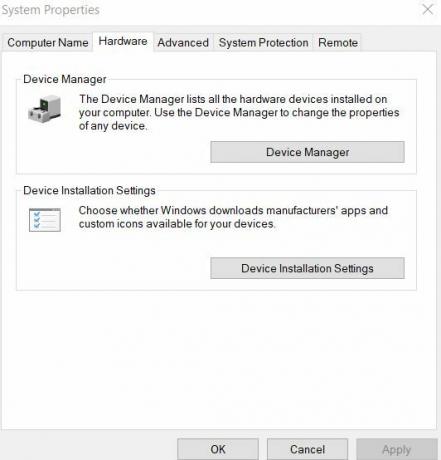
- Kitame lange pasirinkite parinktį Ne (jūsų įrenginys gali neveikti taip, kaip tikėtasi) ir tada spustelėkite Išsaugoti pakeitimus skirtuką.
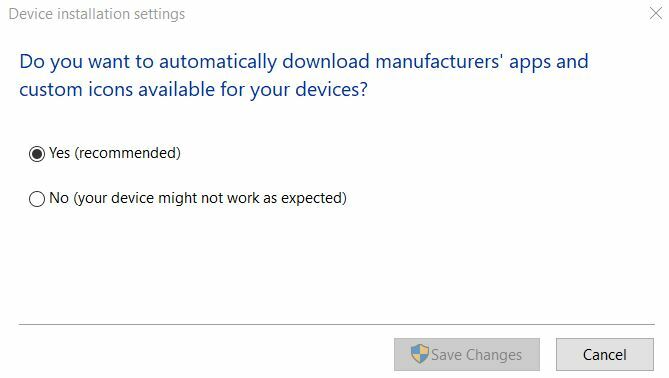
- Be to, pašalinkite ekrano tvarkyklę tada patikrinkite, ar tai padeda išspręsti minėtą klaidą, ar ne.
7 pataisa: atlikite SFC nuskaitymą:
Jei sistemos failai yra sugadinti, tai taip pat gali sukelti „INTERNAL POWER ERROR“ problemą. Taigi šiuo atveju čia gali padėti atlikti SFC nuskaitymą. Norėdami tai padaryti, atlikite toliau nurodytus veiksmus:
Skelbimai
- Pirmiausia eikite į „Windows“ paieškos juostą, įveskite „cmd “ ir paleiskite Komandinė eilutė langą iš paieškos rezultatų. Būtinai paleiskite jį naudodami Administratoriaus prieiga.

- Dabar komandų eilutės lange įveskite sfc / scannow tada paspauskite Įveskite.
- Kai procesas bus baigtas, paleiskite kompiuterį iš naujo ir patikrinkite, ar minėtas klausimas išspręstas, ar ne.
8 pataisa: išvalykite nepageidaujamus failus:
Nepageidaujamų failų valymas yra dar vienas kurortas, padėjęs keliems nukentėjusiems vartotojams atsikratyti „VIDINĖS GALIMOS KLAIDOS“ problemos. Norėdami išvalyti šiukšlių failus, atlikite toliau nurodytus veiksmus:
- „Windows“ paieškos juostoje įveskite Šis kompiuteris ir atidarykite atitinkamą paieškos rezultatą.
- Dabar dešiniuoju pelės mygtuku spustelėkite Sistemos diskas (C :) tada pasirinkite Savybės iš antrinio meniu.
- Dabar spustelėkite Disko valymas tada pereikite prie parinkties Išvalykite sistemos failus.
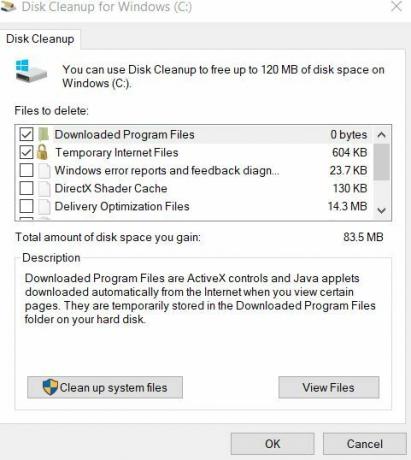
- Tada patikrinkite kiekvieną failą, kurį norite išvalyti.
- Galiausiai spustelėkite Geraiir, kai procesas bus baigtas, paleiskite kompiuterį iš naujo ir patikrinkite, ar taisymas padeda, ar ne.
9 pataisa: patikrinkite, ar nėra HDD sugadinimo:
Jei sistemoje kada nors susiduriate su „VIDAUS MAITINIMO KLAIDA“, patariama patikrinti, ar nėra kietojo disko klaidų. Norėdami tai padaryti, atlikite toliau nurodytus veiksmus:
- „Windows“ paieškos juostoje įveskite Šis kompiuteris ir atidarykite atitinkamą paieškos rezultatą.
- Dabar dešiniuoju pelės mygtuku spustelėkite Sistemos diskas (C :) tada pasirinkite Savybės iš antrinio meniu.
- Eikite į Įrankių skyrius (iš vertikalaus meniu) ir po Tikrinant įvyko klaida parinktį spustelėkite Patikrinti.
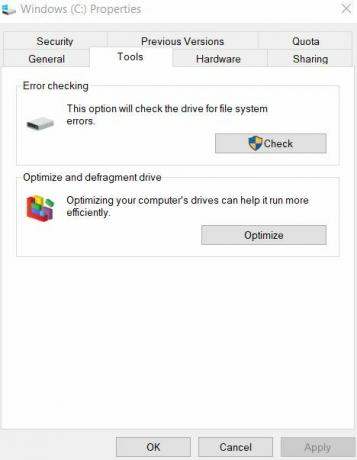
- Toliau spustelėkite Nuskaityti diską ir tegul procesas baigiasi pats.
- Kai tai bus padaryta, patikrinkite ir patvirtinkite, ar tai padėjo išspręsti klaidą, ar ne.
Tai buvo keli metodai, kurie gali išspręsti „VIDINĖS MAITINIMO KLAIDOS“ problemą jūsų sistemoje. Kadangi minėta klaida yra BSOD klaida, ji gali neleisti vartotojui toliau valdyti savo sistemos. Taigi patartina klaidą išspręsti greitai.
Taip pat įsitikinkite, kad naudojate tinkamą standžiojo disko režimą. Neteisingas kietojo disko režimas taip pat gali sukelti minėtą klaidą. Norėdami ją išspręsti, vartotojai turėtų pakeisti kietojo disko režimą BIOS nustatymuose. Jei turite klausimų ar atsiliepimų, užrašykite komentarą žemiau esančiame komentarų laukelyje.
Skelbimai „Windows“ patirties indekso balas naudojamas jūsų kompiuterio aparatinei įrangai ir programinės įrangos konfigūracijai įvertinti...
Skelbimai „Microsoft Windows“ operacinės sistemos vartotojai dažnai susiduria su keliomis problemomis ar klaidomis, kurios šiais laikais yra gana dažnos.
Skelbimai BSOD (mėlynas mirties ekranas) su klaidos kodu paprastai kelia siaubą vartotojams. Stotelė...



![Kaip įdiegti „Stock ROM“ „Tecno Camon C5“ [Firmware File / Unbrick]](/f/fec964ec0cc1a37a386865b4a155bad5.jpg?width=288&height=384)